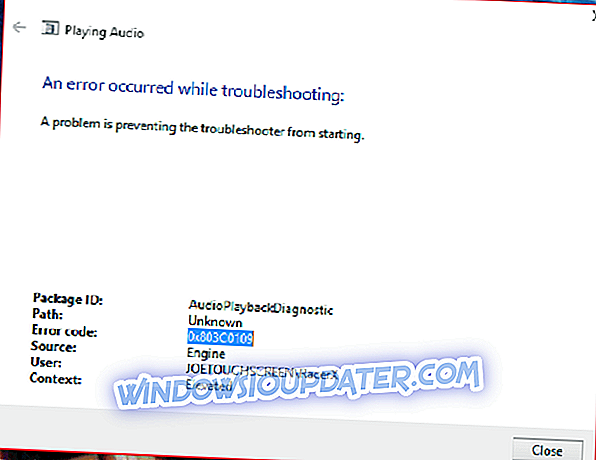Seperti yang kita semua ketahui, terdapat beberapa perbezaan antara versi Windows dan Profesional Windows 10. Jika ciri utama yang dimasukkan ke dalam pembangun Pro berkaitan dengan keupayaan pengurusan rangkaian, terdapat satu ciri kecil yang juga dimatikan secara lalai dalam Platform rumah: Editor Dasar Kumpulan.
Sebenarnya, Editor Dasar Kumpulan tidak boleh diakses di mana-mana edisi Utama atau Starter Windows 10 - dan perkara yang sama boleh digunakan jika kita membincangkan mengenai siaran Windows terdahulu seperti Windows 8.1, Windows 7 atau Windows XP.
Editor Dasar Kumpulan adalah ciri yang sangat berguna yang boleh menawarkan sokongan intuitif dari segi tetapan rangkaian, tetapan komputer setempat, atau konfigurasi pengguna. Sudah tentu, semua keupayaan ini juga boleh diubah suai atau ditapis melalui Windows Registry, walaupun proses sebenar jauh lebih rumit. Jangan lupa, jika anda bukan pengguna lanjutan, anda tidak digalakkan untuk mengubah apa-apa dalam Windows Registry - jika anda membuat masalah sehingga anda dapat mengalami kerosakan yang berbeza dan besar yang boleh menjejaskan cara anda menggunakan komputer atau komputer Windows 10 anda.
Oleh itu, perkara terbaik untuk dilakukan adalah menjaga segala sesuatu yang mudah. Dan, dalam kes kami yang dapat dicapai dengan mudah, dengan mempelajari cara untuk membolehkan Editor Dasar Kumpulan dalam Windows 10 Home Edition. Sekarang, Editor Dasar Kumpulan tidak sepenuhnya hilang dari Edisi Laman Utama. Ia masih ada, dengan semua fail utama dipasang, tetapi ia dilumpuhkan secara lalai. Oleh itu, tugas anda adalah untuk mengaktifkannya untuk membolehkan perintah gpedit.msc, yang membawa Editor pada komputer anda.
Anda boleh mengaktifkan ciri ini dengan melaksanakan arahan dism. DISM, atau Pengambilan Imej Pengendalian dan Pengurusan adalah utiliti baris perintah yang dapat membantu anda menyelesaikan masalah yang berbeza pada Windows. Sebagai contoh, anda boleh melaksanakan perintah dism untuk memperbaiki atau menyediakan imej Windows, untuk memulihkan imej yang digunakan pada proses pemasangan Windows, untuk mengaktifkan perkhidmatan yang berlainan yang terletak dalam sistem teras Windows, dan banyak lagi. Nah, dalam kes kami, kami akan menggunakan perkhidmatan arahan untuk membolehkan gpedit.msc pada Windows 10 Home Edition.
Langkah-langkah untuk membolehkan Editor Dasar Kumpulan pada Windows 10 Home
- Pertama, anda boleh mencari semua pakej yang dikaitkan dengan Editor Dasar Kumpulan di bawah ' % SystemRoot servisPackages% '.
- Fail yang sepadan dengan Editor Dasar adalah: ' Microsoft-Windows-GroupPolicy-ClientExtensions-Package * .mum ', masing-masing ' Microsoft-Windows-GroupPolicy-ClientTools-Package * .mum '.
- Kini, anda tahu aspek-aspek ini, anda boleh mengaktifkan gpedit.msc.
- Cuma tekan kekunci papan kekunci Win + X dan pilih ' Promt arahan (admin) '. Atau anda boleh membuat tugas baru dengan hak pentadbiran.
- Ini akan membawa tingkap command prompt yang tinggi.
- Di sana anda perlu melaksanakan perintah berikut: ' dism / online / norestart / add-package: "SystemRoot% servicingPackages {{PackageFileName}} ' (masukkan arahan tanpa petikan).
- Itu sahaja; kini anda boleh menekan Win + R untuk melancarkan kotak carian dan masukkan gpedit.msc dan mencapai Editor Dasar Kumpulan pada Windows 10 Home Edition anda.
Ada cara lain di mana anda boleh mengaktifkan Editor Dasar Kumpulan tetapi menggunakan langkah-langkah dari bawah merupakan penyelesaian yang paling selamat. Sebagai alternatif anda boleh memuat turun aplikasi pihak ketiga (fail executable batch) yang secara automatik akan mengaktifkan gpedit.msc pada komputer anda.
Walau bagaimanapun, jika anda memilih untuk menjalankan apl pihak ketiga, pastikan anda memuat turun sesuatu yang telah diuji oleh pengguna lain; jika tidak, anda mungkin akan merosakkan Windows 10.